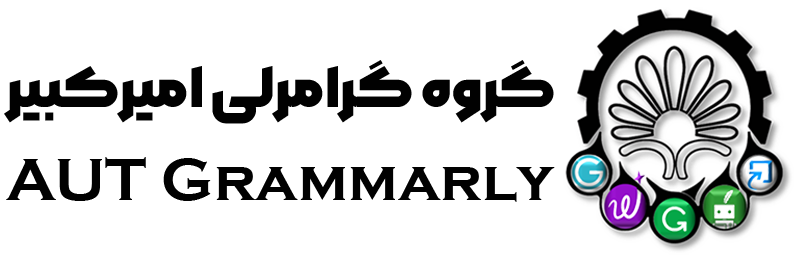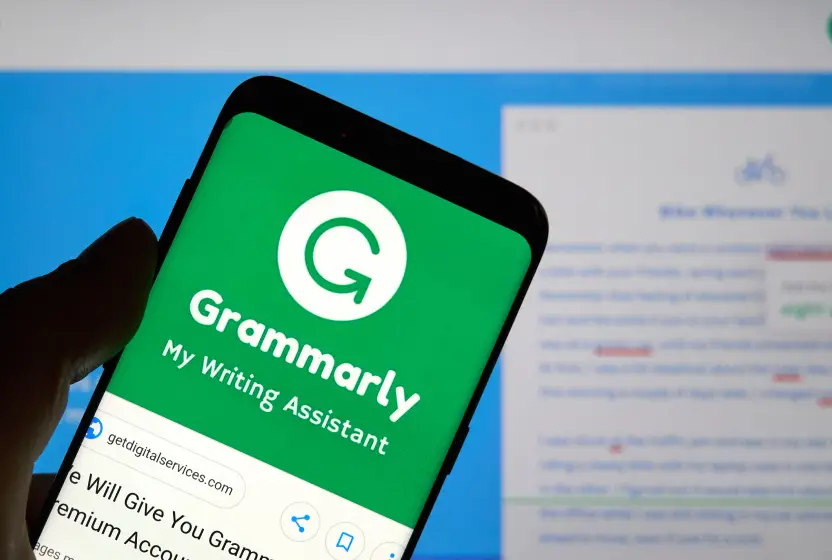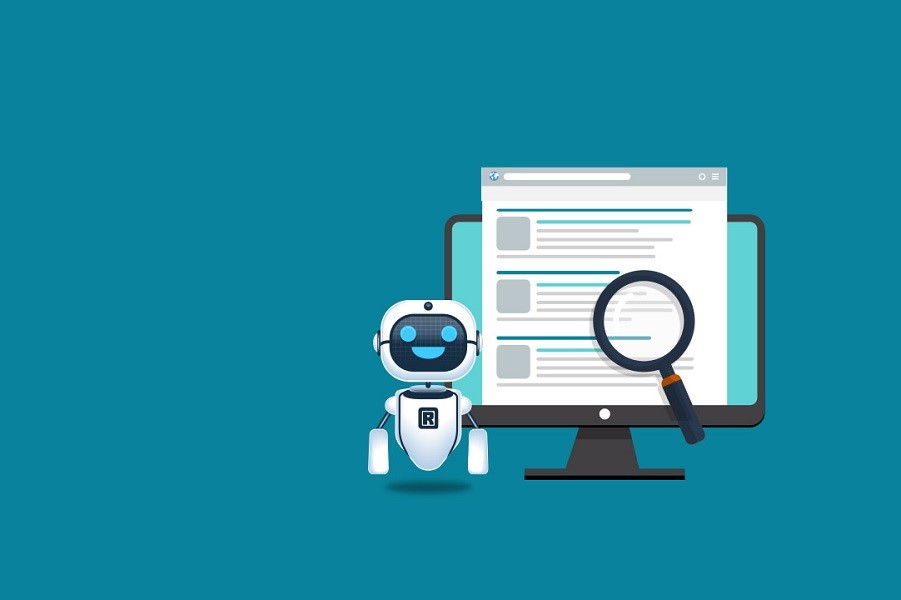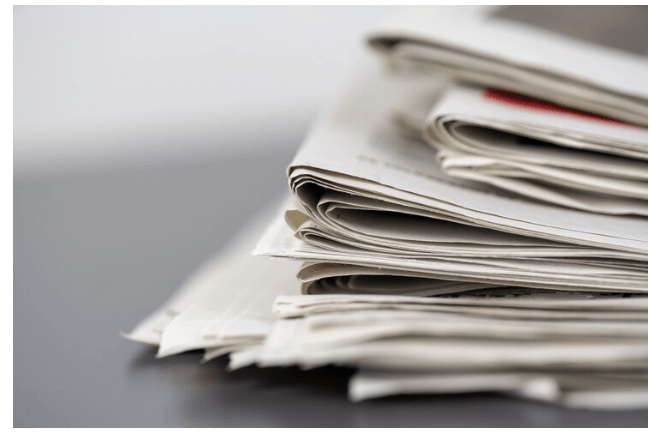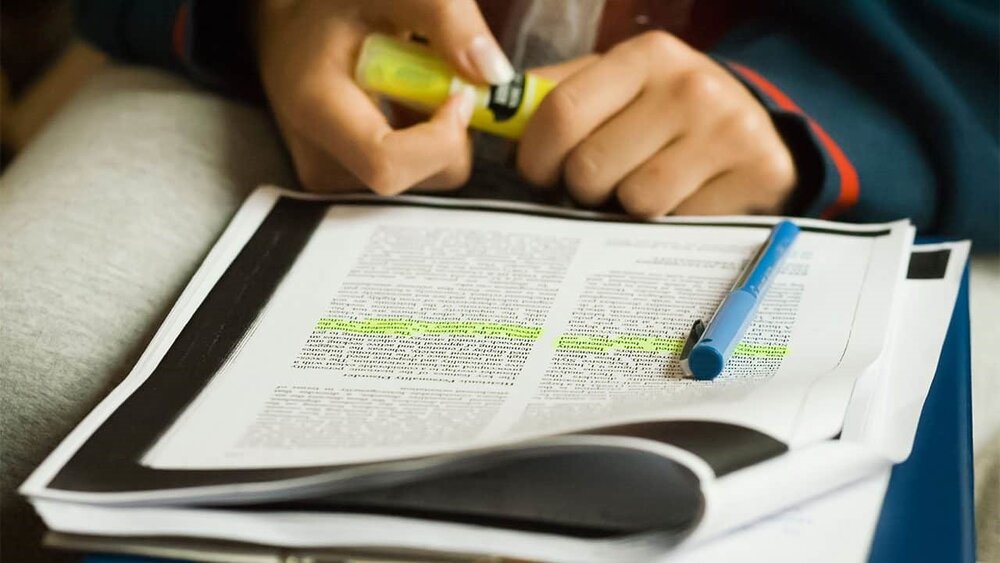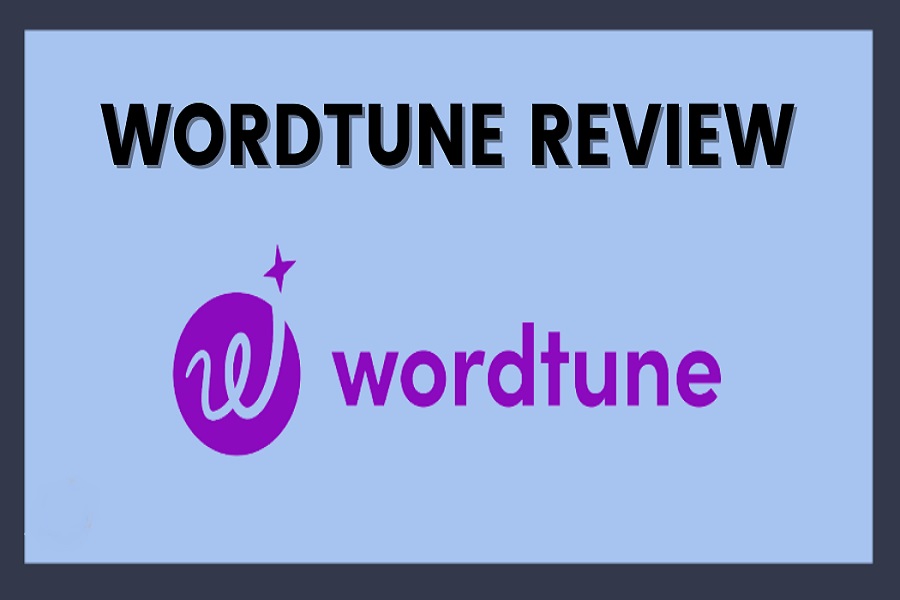آموزش نصب گرامرلی در ورد : امروزه نرمافزار یا افزونه Grammarly به عنوان برترین ابزار بررسی دستور زبان انگلیسی شناخته میشود که برای کمک به نویسندگان، دانشجویان و تمام کسانی که مشغول نگارش متون انگلیسی هستند، طراحی شدهاست؛ درحال حاضر این نرمافزار برای اکثر پلتفرمها در دسترس بوده و میتوانید هنگام استفاده از Chrome یا نرمافزارهای Microsoft Office از آن استفاده کنید؛ به دلیل استفاده عمده کاربران از Word برای نوشتن متون انگلیسی، افزودن گرامرلی به ورد از اهمیت بسیار زیادی برخوردار است.
استفاده از افزونه گرامرلی برای ورد، به صحت نوشتهها و غلطگیری واژههای متون شما کمک ویژهای میکند، همچنین سرعت نوشتن شما افزایش مییابد و متنهایی که مینویسید بسیار باکیفیت و حرفهای خواهندبود. در ادامه این مطلب از گروه گرامرلی امیرکبیر همراه ما باشید تا مرحله به مرحله چگونگی افزودن Grammarly به ورد را برایتان شرح دهیم.
گرامرلی (Grammarly) چیست؟
در ابتدا پیش از آنکه به آموزش افزودن گرامرلی به ورد بپردازیم، بهتر است توضیح مختصری از ماهیت و چیستی این افزونه بدهیم تا بیشتر با آن آشنا شوید. گرامرلی یک برنامه یا افزونة ویرایش متون انگلیسی است که کاربران آن، ازجمله دانشجویان و نویسندگان، برای تصحیح نگارش جملات خود از آن استفاده میکنند؛ این افزونه میتواند در نوشتن متون انگلیسی، اشتباهات مختلف شما مانند غلط املایی، گرامری و علامتهای نگارشی را شناسایی کند.
Grammarly به عنوان یک سیستم هوش مصنوعی پیچیده از سال 2009 در دسترس کاربران قرار گرفته و در سالهای اخیر توسط زبان شناسان و متخصصان توسعه یافتهاست و کاربران آن میتوانند در نسخههای متفاوت از آن بهرهمند شوند.
مزایای استفاده از افزونه گرامرلی
با افزودن گرامرلی به ورد، دیگر مشکلی در نوشتن به زبان انگلیسی نخواهید داشت، چراکه این افزونه هنگام نوشتن، گام به گام با شما پیش میرود و هرجا مرتکب اشتباه در دستور زبان انگلیسی شوید، آن را تصحیح میکند. برخی از مزیتهای افزونه گرامرلی برای ورد عبارتند از:
- افزایش سرعت در نوشتن متن.
- دسترسی به ابزارهای دقیق.
- امکان استفاده از امکانات و ویژگیهای ویژه، در صورت خرید اشتراک.
- نصب راحت در نرمافزارهای Microsoft Office.
- بدون نیاز به سیستمهای قدرتمند.
- امکان استفاده رایگان.

نصب گرامرلی بر روی ورد
حال که با مزیت نصب نرم افزار مزبور آشنا شدید؛ بهتر است به سراغ مراحل نصب آن برویم. این مراحل برای نسخه ویندوز و سیستم عامل مک به صورت کامل و مجزا توضیح داده خواهد شد.
نصب گرامرلی در ورد در نسخه ویندوز
افزودن گرامرلی به ورد کار آسانی است؛ تنها کافی است دستورالعملهای زیر را مرحله به مرحله انجام دهید:
1. قبل از شروع هر کاری ابتدا مطمئن شوید که همه عملیاتهای مایکروسافت آفیس به خصوص ورد بسته است. سپس از گوگل برای پیمایش وب سایت Grammarly استفاده کنید؛ در این صورت تنها کافی است عبارت Grammarly for Microsoft را در گوگل جستجو نمایید و بعد از آن روی اولین گزینه ظاهر شده در وب سایت کلیک کنید.
2. در ابتدا میتوانید روی دکمهای که میگوید دریافت افزونه رایگان است، کلیک کنید؛ در این صورت نصب کننده برنامه دانلود میشود. این گزینه باید در نیمه پایینی صفحه و در سمت چپ آن باشد. پس از اتمام دانلود دو بار روی آن کلیک کنید تا روند نصب برنامه شروع گردد.
3. حال یک پنجره پاپ آپ نصب ظاهر میشود و باید روی دکمه Get Started کلیک کنید. اکنون دو گزینه به شما پیشنهاد میگردد: استفاده از گرامرلی برای ورد یا اوت لوک. شما باید گزینه نخست را انتخاب کنید و سپس روی دکمه Install کلیک نمایید.
دانلود و نصب این برنامه تنها یکی دو دقیقه طول میکشد. پس از اینکه این روند به اتمام رسید؛ کادر دیگری را مشاهده میکنید که به شما اطلاع میدهد برنامه با موفقیت نصب گردیده است. روی گزینه Finish کلیک کنید؛ حال میتوانید با برنامه کار کنید. در صورت نیاز میتوانید همین روند را جهت دانلود گرامرلی برای Outlook دنبال نمایید.
4. حال که Grammarly را نصب کردهاید؛ این برنامه به صورت خودکار روند نوشتن شما را در ورد پردازش میکند. حال نرم افزار زیر کلمات مشکلدار خط کشیده و نوشتههایتان را در حین تایپ اصلاح مینماید.

نصب گرامرلی در ورد در سیستم مک او اس (MacOS)
اخیراً افزونهای توسعه داده که میتوان آن را بر روی ورد مایکروسافت نصب شده روی مک استفاده کرد. روند نصب آن مقداری با نصب روی ویندوز متفاوت است؛ زیرا دیگر نیازی نیست به وب سایت grammarly.com بروید و در عوض باید از MS Word شروع نمایید.
1. یک برگه دلخواه را در ورد باز کنید.
2. گزینه Get Add-ins را در زبانه Insert انتخاب نمایید. در این صورت Microsoft Store باز میشود که در آن میتوانید انواع مختلف افزونهها را دانلود کنید.
3. وقتی Store باز گردید؛ کلمه Grammarly را تایپ کرده و اینتر بزنید. حال از فهرست باز شده، گزینه Grammarly for Microsoft Word را انتخاب کنید. با این کار صفحه اپلیکیشن Grammarly برایتان باز خواهد شد.
4. روی GET IT NOW کلیک کنید. حال احتمالاً از شما خواسته میشود که شرایط و ضوابط مایکروسافت را قبول کنید؛ سپس آنها را تائید کرده و روی گزینه Continue کلیک نمایید. در این مرحله دوباره به صفحه دانلود ارجاع داده میشوید که باید گزینه Open in Word را مشخص کنید.
5. در این مرحله یک برگه جدید MS Word باز میشود. این برگه حاوی دستورالعملهای دقیقی در مورد نحوه استفاده از برنامه است و نقش یک راهنمای کاربر را ایفا میکند. برای شروع کار افزونه، روی دکمه Enable Grammarly کلیک کنید.
حال گرامرلی در هنگام تایپ به صورت خودکار شروع به کار میکند و خطاها را برایتان علامت گذاری مینماید. در ضمن یک نوار کناری در سمت راست صفحه به نمایش درمیآید که اصلاحات و پیشنهادات را در حین کار به شما ارائه میدهد.
سیستم عاملهایی که از گرامرلی پشتیبانی میکنند
یکی از اقدامات مهم پیش از افزودن گرامرلی به ورد، این است که آیا با نسخههای سیستمعامل و نرمافزارهای دستگاه شما سازگار است یا خیر؟ برای پاسخ به این سوال باید بگوییم، در سیستمعاملهای زیر میتوانید از گرامرلی استفاده کنید:
- Windows 7
- Windows 8 و Windows 8.1
- Windows 10
- Parallels (Windows OS on a Mac computer)
همچنین برای استفاده از گرامرلی در نرمافزارهای مایکروسافت آفیس، حداقل به ورژنهای 2010، 2013 و 2016 نیاز خواهید داشت. لازم به ذکر است برخی کاربران در نسخههای 2010 و 2013 مایکروسافت آفیس، مشکلاتی را گزارش کردهاند، پس پیشنهاد ما این است که آفیس خود را حداقل به نسخه 2016 بروزرسانی کنید.

نصب و استفاده از گرامرلی در گوگل داکس
برای هر کسیکه با نوشتن سر و کار دارد؛ دستیابی به راهکاری برای بررسی مجدد ساختار دستور زبانی نوشتههایش یک ضرورت است. قبلاً کاربران گوگل داکس در زمینه یافتن ابزارهایی مناسب برای بررسی دستور زبان نوشتههای خود مشکل داشتند؛ اما امروزه با کمک Grammarly این مشکل مرتفع شده است. چنانچه از Google Docs در مرورگر کروم خود استفاده میکنید؛ میتوانید روی گرامرلی به عنوان ابزاری مناسب برای ارتقای نوشتار خود حساب باز کنید. پس شیوه نصب و استفاده از آن را در ادامه مطالعه نمایید.
شیوه نصب
اولین چیزیکه باید در هنگام آماده شدن برای استفاده از گرامرلی در گوگل داکس مد نظر داشته باشید؛ این است که تنها در مرورگر کروم خود میتوانید از آن استفاده کنید. چون Grammarly for Google Docs در اصل یک افزونه کروم است که برای کار با این نرم افزار کتاب نویسی طراحی شده است.
1. برای شروع ابتدا باید افزونه Grammarly را بر روی گوگل کروم نصب کنید. این افزونه را به راحتی میتوانید در Chrome Store پیدا کنید. پس از اینکه این افزونه را یافتید؛ روی افزودن آن به گوگل کروم کلیک نمایید.
2. در ادامه از شما خواسته میشود که افزونه را اضافه کنید؛ در این صورت کافی است روی افزودن افزونه به گوگل کروم کلیک کنید و سپس چند دقیقه صبر کنید تا دانلود آن به پایان برسد.
3. پس از اتمام این فرآیند، دکمهای که برای افزودن افزونه روی آن کلیک کرده بودید؛ به حالت حذف افزونه (Remove Extension) تغییر وضعیت میدهد. پس میتوانید از فروشگاه وب کروم (Chrome Web Store) خارج شوید.
جمع بندی فرآیند نصب افزونه گرامرلی برای ورد
درحال حاضر بسیاری از کسانی که مشغول نوشتن متون انگلیسی طولانی هستند، از افزونه گرامرلی استفاده میکنند تا با کمترین غلط نگارشی ممکن در سریعترین زمان، متن خود را آماده کنند؛ ما در این مطلب از مجله گروه گرامرلی، مرحله به مرحله چگونگی افزودن گرامرلی به ورد را برای شما عزیزان شرح دادیم و امیدواریم در فرآیند نصب افزونه گرامرلی در ورد به شما کمک کردهباشیم.